Vous avez installé l’application Dropbox sur votre PC et vous en êtes satisfait. Si ce n’est pas encore fait, consultez la formation vidéo Le cloud enfin expliqué. Vous y apprendrez à bien utiliser les trois principaux cloud grand public : Dropbox, Google Drive et OneDrive.
Le dossier Dropbox est installé sur le disque sur lequel se trouve Windows. Si ce disque frôle l’asphyxie, l’idéal serait de transférer le dossier Dropbox sur un autre disque interne qui, lui, dispose de suffisamment d’espace. Cette rubrique va vous montrer comment procéder.
Cliquez du bouton droit sur l’icône de Dropbox dans la zone de notifications. Un popup s’affiche. Cliquez sur l’icône qui représente une roue crantée, en haut et à droite du popup et sélectionnez Préférences dans le menu :
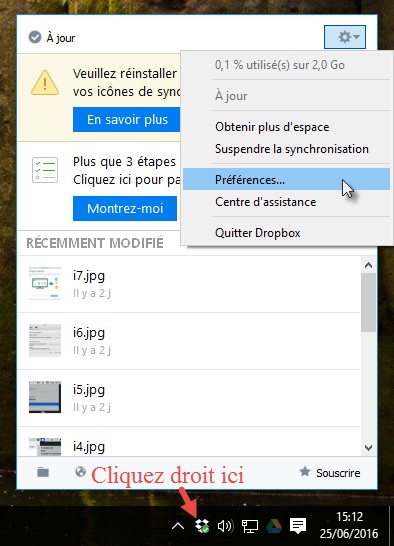
Cette action déclenche l’affichage de la boîte de dialogue Préférences Dropbox. Basculez sur l’onglet Compte et cliquez sur Déplacer :
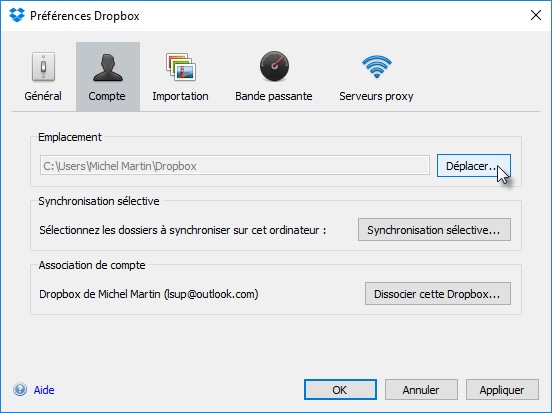
Il ne vous reste plus qu’à indiquer le dossier dans lequel votre espace Dropbox doit être transféré et vous libèrerez ainsi jusqu’à 2 Go d’espace sur le disque principal. Ici, par exemple, nous sélectionnons le dossier f:\cloud. Un clic sur OK et une boîte de confirmation s’affiche :
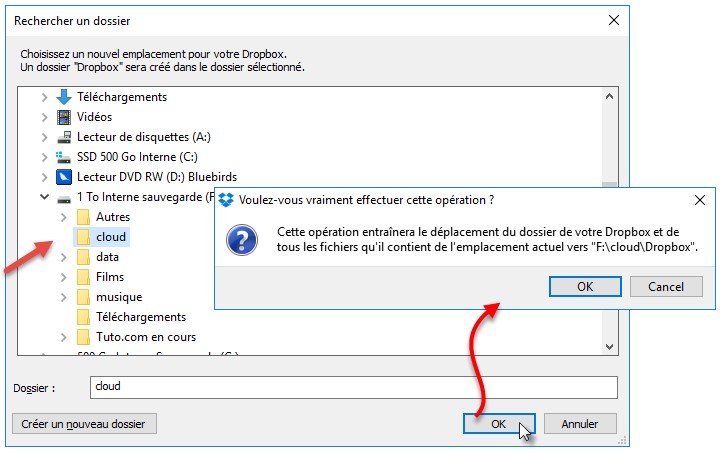
Confirmez le déplacement en cliquant sur OK dans la boîte de dialogue Voulez-vous effectuer cette opération. Quelques instants plus tard, les fichiers sont déplacés sur le disque secondaire, dans le dossier f:\cloud\Dropbox et l’espace correspondant est libéré sur le disque c:\.

